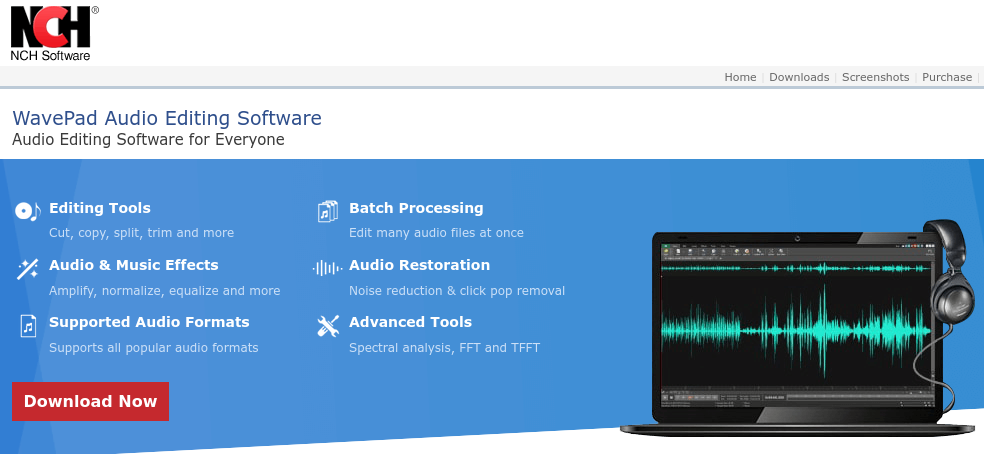Как преобразовать песню в файл трека караоке
Опубликовано: 2018-05-03
Хотите преобразовать песню в караоке-трек? У вас есть музыка, которую вы хотели бы спеть, а не слушать? Как обычно, будьте осторожны при использовании коммерческой музыки для создания караоке-трека. При изменении песни, защищенной авторским правом, вы можете столкнуться со всевозможными проблемами лицензирования и авторских прав. Если вы увлекаетесь караоке, вы можете купить компакт-диски, DVD-диски или цифровые носители, созданные специально для караоке-развлечений. Вокал был исключен, а тексты заменены субтитрами, поэтому их можно воспроизводить на любом караоке-автомате. К счастью, вы также можете создавать свои песни для караоке бесплатно, используя всего лишь пару аудиопрограмм, видеопрограмму и немного усилий.
Прежде чем мы «перейдем» к теме, вам необходимо понять несколько важных «примечаний».
- Удаление вокала из песни очень сложная задача и требует терпения, тем более что все звуки объединяются в одну стереодорожку.
- Метод проб и ошибок обязателен. Без вокала невозможно внести всего пару изменений и получить великолепно звучащую песню.
- Для лучшего качества вам понадобится пара музыкальных приложений для создания песни.
- Платное программное обеспечение для конвертации караоке всегда лучше, чем бесплатное программное обеспечение, по большей части. Вы получаете больше контроля и больше функций для достижения лучших результатов.
- Вам потребуются различные плагины, которые могут быть включены или не включены в программное обеспечение по умолчанию.
- На результаты и качество будут влиять уровни сжатия каждой песни и расширение файла.
- У вас НИКОГДА не будет идеально звучащей песни без текста. Лучшее, что вы получите с помощью программного обеспечения или плагинов для удаления голоса, — это снижение уровня голоса, который также заглушается (не полностью) другими звуками.
- Результаты никогда не будут звучать так чисто и ясно, как оригинальная песня с текстом, но могут приблизиться к этому.
Интернет-сайт для удаления вокала
Быстрые ссылки
Если вы попробуете все приведенные ниже предложения и обнаружите, что они не подходят для ваших конкретных песен, попробуйте PhonicMind. Онлайн-инструмент для удаления голоса использует искусственный интеллект и отлично справляется со своей задачей! PhonicMind НЕ бесплатен, но и не дорог. Они предлагают дешевые пакеты на определенное количество песен. Все, что вам нужно сделать, это загрузить трек, а все остальное сделает он. Вы можете просмотреть каждую песню перед использованием своих кредитов, а также можете отключить и включить звук вокала, баса, ударных и других звуков во время предварительного просмотра. Нет, это не рекламная реклама. Мы просто подумали, что это настолько здорово, что хотели поделиться этим с вами.
Как полностью удалить вокал из песни?
Для начала вам потребуются музыкальные приложения, которые включают в себя такие функции, как удаление вокала, фильтры нижних частот и фильтры верхних частот. Вы не можете полностью удалить вокал, но можете довольно хорошо его уменьшить. Средства удаления вокала пытаются устранить частоты, которые создают голос, но в конечном итоге вы получаете другие потери частот, которые делают песню низкочастотной или искаженной. Во-вторых, фильтры нижних частот пропускают более низкие частоты и блокируют более высокие. Фильтры верхних частот пропускают более высокие частоты без более низких.
Лучшие бюджетные MP3-плееры
Зачем нужны фильтры нижних и верхних частот? Если вы помните вышесказанное, ваш голосовой ремувер забирает и многие другие частоты. Фильтры нижних и верхних частот позволяют вам вернуть некоторые из них, смешав их все в один трек.
Вы также можете использовать плагин усиления (для треков с фильтрами нижних и верхних частот), чтобы усилить нижние и высокие частоты, чтобы лучше заглушить вокал, а также усилить низкие и высокие частоты для улучшения результатов. Однако вы не сможете получить все низкие и высокие частоты, если не захотите, чтобы оставшийся вокал усилился вместе с ними.
Программа для удаления вокала
Audacity от команды Audacity
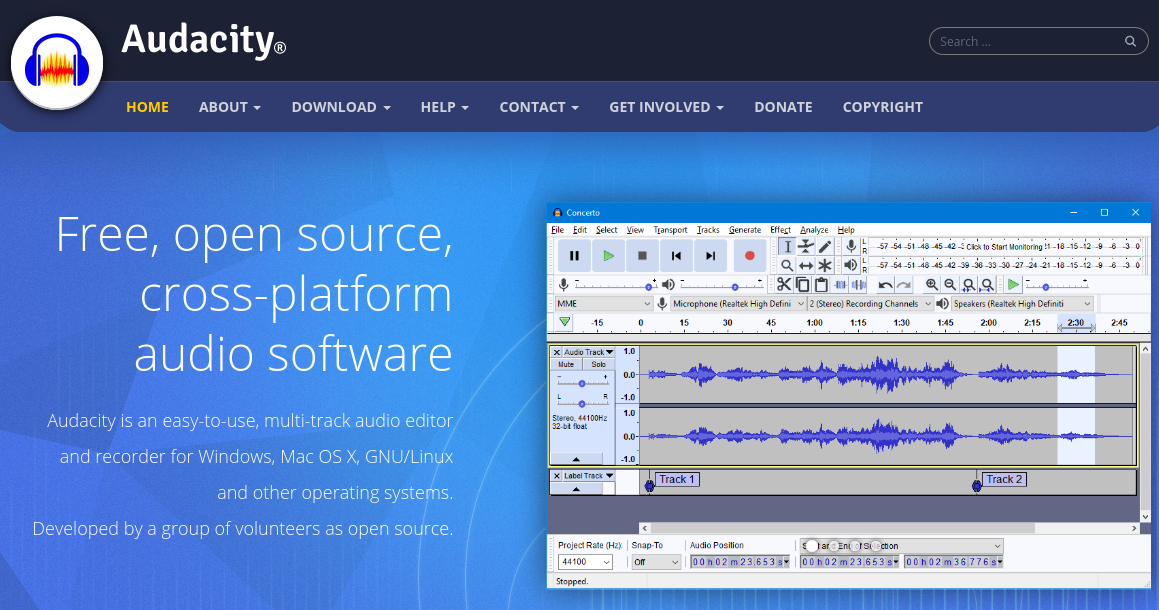
Audacity — бесплатная программа с открытым исходным кодом, совместимая практически со всеми операционными системами, от Windows и Mac до Linux и BSD. Программа была разработана с упором на Linux, но в дальнейшем стала обеспечивать совместимость с другими операционными системами. Audacity существует уже много лет. Это популярный вариант бесплатного удаления вокала, который предоставляет множество инструментов для редактирования и создания музыки. Доступны как установочные файлы, так и файлы исходного кода. Вы МОЖЕТЕ просто запустить эту программу «соло», но, возможно, будет проще интегрировать другое музыкальное приложение, чтобы лучше устранить этот вокал.
Устраните вокал с помощью Audacity для караоке
- Откройте Audacity, и вы увидите главный экран.
- Выберите песню, которую хотите конвертировать, и перетащите ее на этот экран или откройте ее из раскрывающегося меню «Файл» .
- Копирование трека. Нажмите на поле «Выбрать» для загруженного трека, нажмите вкладку «Редактировать» вверху и выберите «Копировать» . Вы также можете выбрать трек и просто нажать Ctrl-C в Windows.

- Щелкните под дорожкой в пустой области Audacity и выберите «Правка» -> «Вставить» в меню вкладок, чтобы создать дубликат, или вы можете нажать Ctrl-V в Windows.
- Повторите шаги 3–4, чтобы всего получилось 3 дорожки (группы).
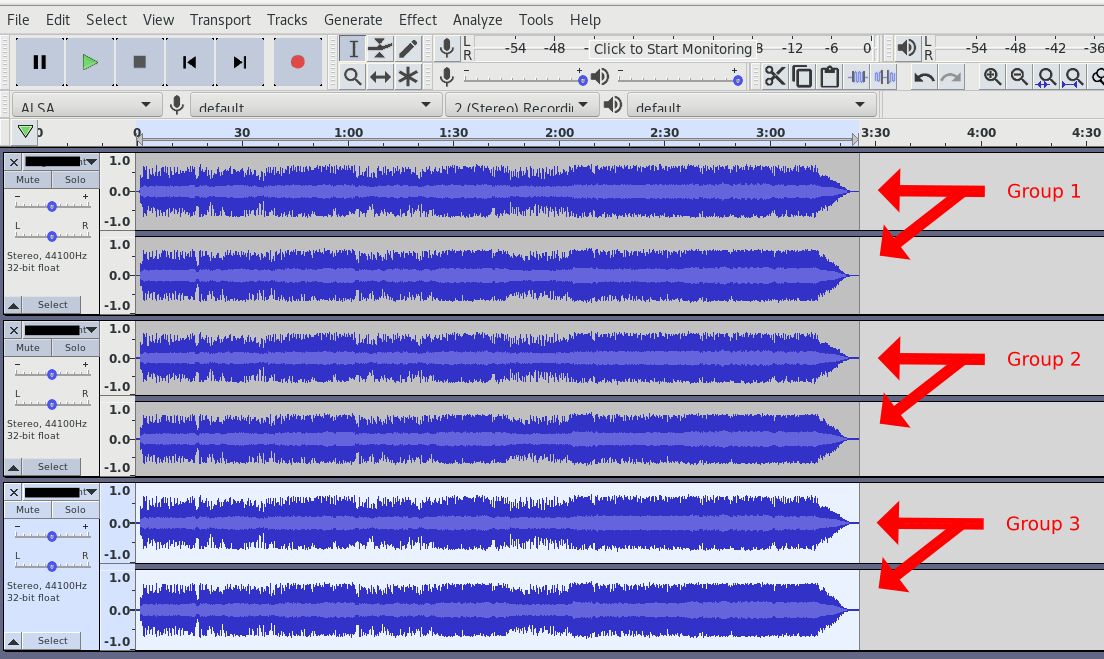
- На двух нижних дорожках (группы 2 и 3) установите флажок «Отключить звук» , чтобы их не было слышно при воспроизведении разделенной дорожки в группе 1).

- На первой дорожке (вверху) выберите маленькую черную стрелку вниз слева от экрана формы сигнала.

- Выберите «Разделить стерео на моно» . Монофонический звук необходим для того, чтобы обе дорожки были идентичны для процесса инверсии (отменяет вокал).
- Выберите один из разделенных треков, нажав поле «Выбрать» . Другой должен стать светло-серым, а выбранная дорожка будет иметь цветную рамку. Форма сигнала представляет собой синий аудиодисплей в центре.
- Выберите Эффект -> Инвертировать в верхнем меню. Выбранный трек будет инвертирован, чтобы заглушить вокал в обоих треках группы 1.
Обычно в процессе инверсии большинство веб-статей останавливаются и сообщают, что все готово , но в большинстве случаев это приводит к искажению результатов. Если вы нажмете кнопку «Воспроизвести», не отключив звук только для треков «Группа 1», вы услышите, как это звучит, прежде чем решите продолжить процесс улучшения. На этом этапе становятся полезными вторая и третья скопированные дорожки (группа 2 и 3).
- Приглушите дорожки группы 1 (две монофонические дорожки) и дорожки группы 3 (последняя группа).
- Выберите группу 2 с помощью поля «Выбрать» .
- Выберите Эффект -> Фильтр нижних частот в верхнем меню.
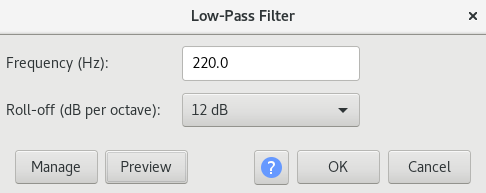
- Нажмите кнопку «Просмотр» , чтобы прослушать. Вы хотите, чтобы бас звучал захватывающе, в то время как вокал «похоронен» или, по крайней мере, минимален.
- Отрегулируйте уровень частоты вверх или вниз, пока не услышите хороший бас с меньшим количеством голоса. Вы также можете настроить спад (дБ на октаву), чтобы посмотреть, поможет ли это.
- Если вам понравится то, что вы слышите (только для низких частот), нажмите кнопку «ОК» , чтобы сохранить это.
- Предварительный просмотр результатов: убедитесь, что звук в группе 3 отключен , а в группах 1–2 звук включен. Нажмите значок «Воспроизвести », чтобы прослушать. Вы можете сравнить результаты, отключив и включив звук группы 2. Вы увидите, как группа 2 улучшает общее качество.
На этом этапе вы можете закончить, а можете и не закончить. Группа 3 будет использоваться только в том случае, если фильтр верхних частот может обеспечить хорошее звучание песни с минимальным голосовым выводом, что может быть сложно.

- Убедитесь, что группы 1 и 2 отключены. Вы также можете нажать «Соло» в группе 3, чтобы сделать то же самое.
- Выберите группу 3.
- Включите звук группы 3, если применимо.
- Нажмите Эффект -> Фильтр высоких частот в верхнем меню.
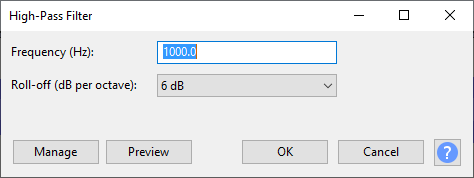
- Отрегулируйте уровень частоты (Гц) вверх или вниз, чтобы вносить изменения, пока не услышите хорошие высокие частоты с меньшим количеством голоса. Предварительный просмотр, вероятно, будет намного тише, и это можно будет настроить в будущем. Вы также можете повысить или понизить уровень спада (дБ на октаву), чтобы увидеть, улучшит ли это выходной сигнал. При изменении спада может потребоваться повторная настройка частоты. Поэтому обязательно запомните предыдущую настройку.
- Если вам понравится то, что вы слышите (только для высокого класса), нажмите кнопку «ОК», чтобы сохранить это.
- Предварительный просмотр результатов: убедитесь, что в группах 1–2 отключен звук (кнопка Solo в группе 3 также может использоваться для включения/выключения соло), чтобы вы могли слышать полный спектр всех трех групп. Нажмите значок «Воспроизвести », чтобы прослушать. Вы можете сравнить результаты, отключив и включив звук группы 3. Вы увидите, как группа 3 улучшает общее качество.
- Если группа 3 (высокие частоты) не очень помогает, попробуйте использовать плагин Amplify , чтобы усилить ее, что нам и пришлось сделать. Убедитесь, что установлен флажок «Разрешить обрезку» , иначе вы не сможете просмотреть изменения.

Теперь, когда у вас есть окончательный микс с минимальным количеством вокала, вы можете сохранить MP3 как одну дорожку.
- Выберите «Файл» -> «Экспорт» -> «Экспортировать как MP3» .
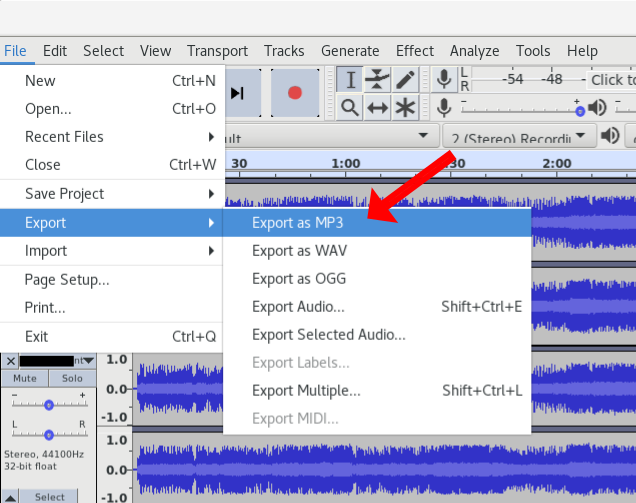
- Выберите «Файл» -> «Экспорт» -> «Экспортировать как MP3» .
- Пометьте свой новый файл караоке.
- Проверьте это на своем любимом mp3-плеере.
Ваш трек Audacity готов. Перейдем к варианту №2.
Программное обеспечение WavePad от NCH
WavePad от NCH Software можно использовать в качестве альтернативы или дополнения к Audacity. Прокрутите страницу вниз и найдите бесплатную загрузку, предназначенную только для домашнего использования, если вам не нужны премиум-функции. По сравнению с Audacity казалось, что эта программа (бесплатная версия) обеспечивает лучшие результаты по удалению голоса и ее проще выполнять. Ваш пробег может отличаться. WavePad разработан для Windows, но его можно установить в Linux через Wine или связанные с ним программы Wine. Приложение содержит все необходимые плагины и готово к работе. В нем нет встроенного фазоинвертора, как в Audacity, но он использует другую технику для удаления вокала из песен.
- Откройте выбранный вами mp3-файл.
- В функциональных кнопках под опциями меню выберите «Голос» -> «Уменьшить вокал» .

- В окне «Уменьшение вокала» убедитесь, что установлен флажок «Выполнять только простое вычитание каналов (LR)», как показано ниже.
- Нажмите значок «Воспроизвести» , чтобы прослушать предварительный просмотр.
- Отрегулируйте «Уровень голоса» и «Сохранить бас (Гц)», пока не получите минимальный уровень голоса. Вы можете продолжить внесение изменений, затем нажмите кнопку «Обновить предварительный просмотр» . Возможно, вам придется сначала нажать значок «Стоп» , который также является значком «Воспроизведение».
- Когда вы будете удовлетворены результатами, выберите «Применить» .

- В функциональных кнопках под опциями меню выберите MixPad -> Открыть текущий файл в MixPad .
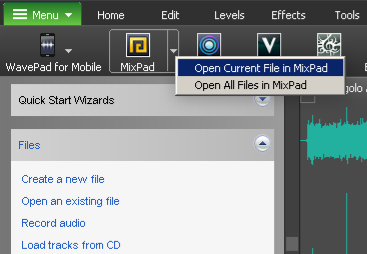
- MixPad откроется и поместит вновь отредактированный трек вверху.
- Вернитесь в WavePad и повторите описанные выше шаги , чтобы создать трек с высокой и низкой фильтрацией, используя соответствующие плагины. Вам нужно будет удалить первый файл или позволить новому файлу заменить его. Приложение не любит открывать один и тот же файл в разных вкладках. Именно поэтому вам нужен MixPad для объединения всех трех дорожек (дорожка с пониженным голосом, дорожка с низкой фильтрацией и дорожка с высокой фильтрацией).
- Когда у вас есть все три трека в MixPad, вы можете настроить их еще немного и даже повысить уровень звука треков с низкой и высокой фильтрацией, чтобы еще больше заглушить «почти безголосый» трек. Прежде чем играть, рекомендуется сначала СОХРАНИТЬСЯ .
В целом, Wavepad — это еще один аудиоредактор, оснащенный множеством полезных инструментов, таких как Audacity. Графический интерфейс выглядит великолепно, функциональность тоже хорошая. Вы всегда можете создать дорожку со снижением вокала в WavePad и позволить Audacity обрабатывать другие отфильтрованные дорожки. Решать вам, и, как уже упоминалось в начале этой статьи, это требует терпения, проб и ошибок, а также признания того, что все не будет идеально.
Вавозавр от команды Wavosaur 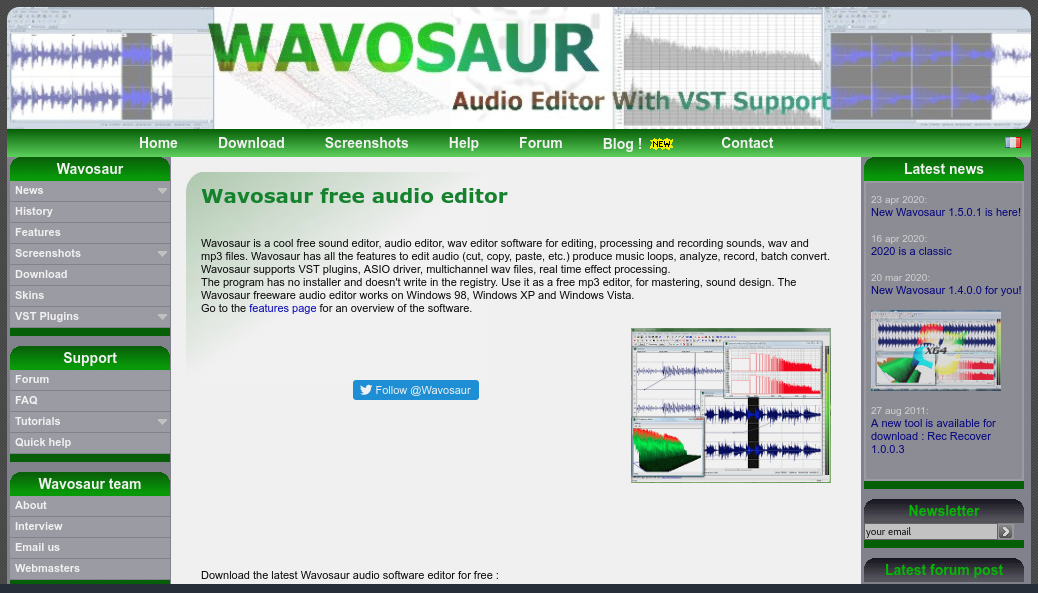
Последним предложением в этом списке программ для «удаления вокала» является Wavosaur, который предлагает упрощенное сокращение голоса одним щелчком мыши, но, похоже, оно не достигло такой цели, как Audacity или WavePad. Возможно, вы захотите сначала попробовать это , прежде чем «погружаться» в другие варианты. Программа может выполнить эту работу, в зависимости от выбранной вами песни.
Добавление текста в караоке-трек
Теперь, когда вы удалили вокал из песни или даже из десяти или пятидесяти (LOL), вам нужны тексты, подходящие к этому «комбинированному обеду». Если у вас есть iTunes или аналогичное аудиоприложение премиум-класса, у вас может быть опция «Теги MP3», которая добавит тексты песен. Некоторые мобильные плееры также отображают тексты песен. На компьютерах это не так распространено. Затем вы можете перенести файл на любое устройство для воспроизведения. Сторонним проигрывателям могут потребоваться плагины для отображения текстов песен. Вы можете найти тексты песен LRC (.lrc) в Интернете, а также подписи SRT (.srt), которые будут читать некоторые игроки. Если у вас есть плеер, который принимает LRC, LRC Generator — это самый простой онлайн-создатель LRC в реальном времени, который вы можете использовать. Megalobiz — это веб-сайт, на котором предлагаются индивидуальные творения LRC, а также готовые тексты песен LRC от других пользователей.
Если вы хотите использовать тексты песен вручную, вы можете перейти на MetroLyrics, AZLyrics или любой другой веб-сайт с текстами песен. Найдите свою песню и загрузите для нее файл. Затем вы можете распечатать тексты песен или разместить их на экране. Они не будут синхронизированы, но могут быть полезны.
Чтобы использовать свои песни в медиаплеерах, вы можете создать собственное караоке-видео, используя созданные вами беззвучные треки. В любом видеомейкере добавьте свою звуковую дорожку для звука. Затем вы экспортируете проект в формате MP4 или в другом формате, в зависимости от ваших потребностей в видео. Затем вы открываете плеер и используете плагин титров для отображения текста поверх видео. Возможно, вам придется создать файл SRT для подписей. VLC — это один из источников, который принимает плагины субтитров для воспроизведения видео .
Наконец, вы можете просто записать диск CD-G (требуется устройство записи с поддержкой CD-G), на котором будут отображаться тексты песен и воспроизводиться звук в караоке-машине. Обычные проигрыватели компакт-дисков также могут воспроизводить звук с диска CD-G! Имея в виду эту замечательную функцию, наслаждайтесь весельем «Road-Trip Karaoke», но не забудьте иметь под рукой наушники и обезболивающие!